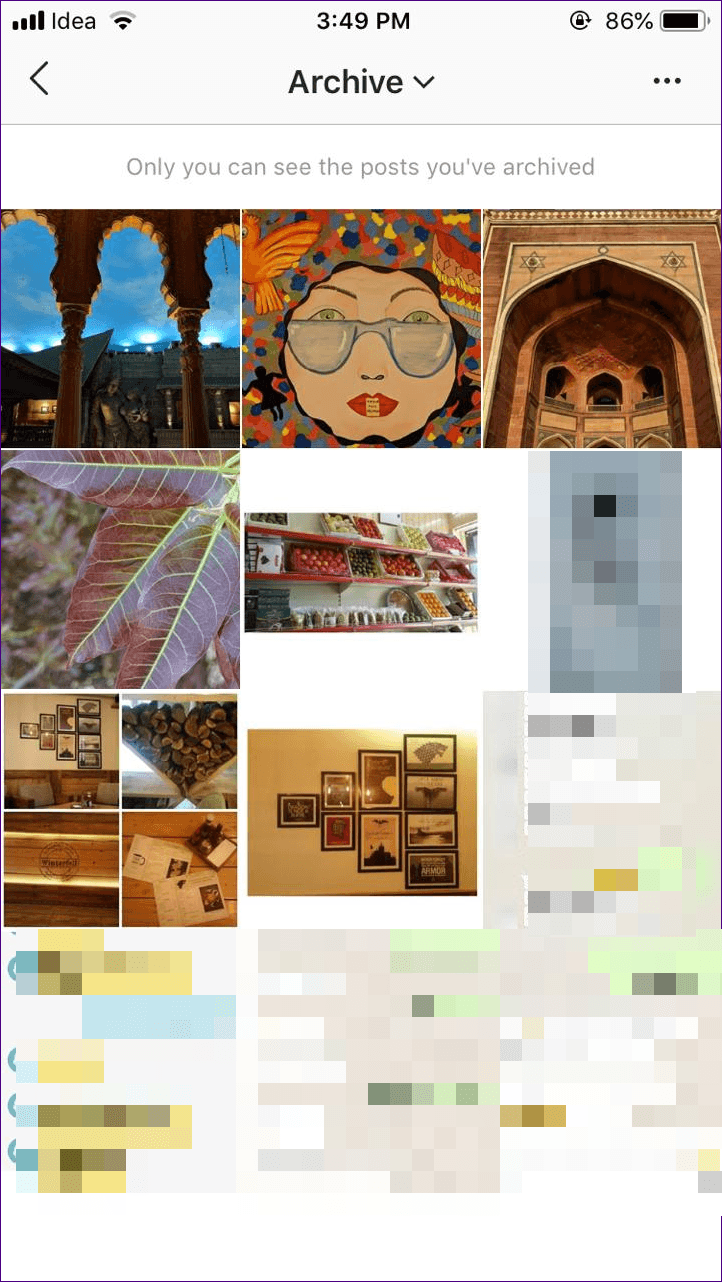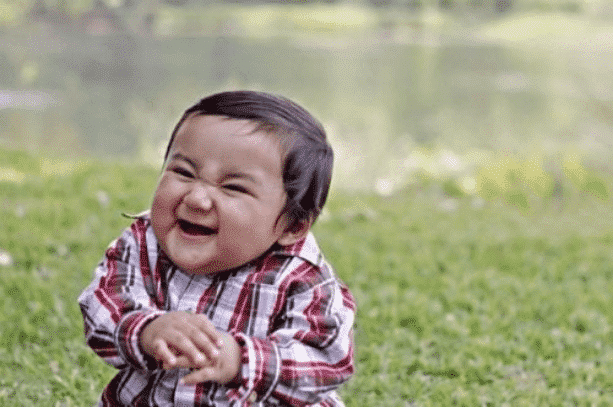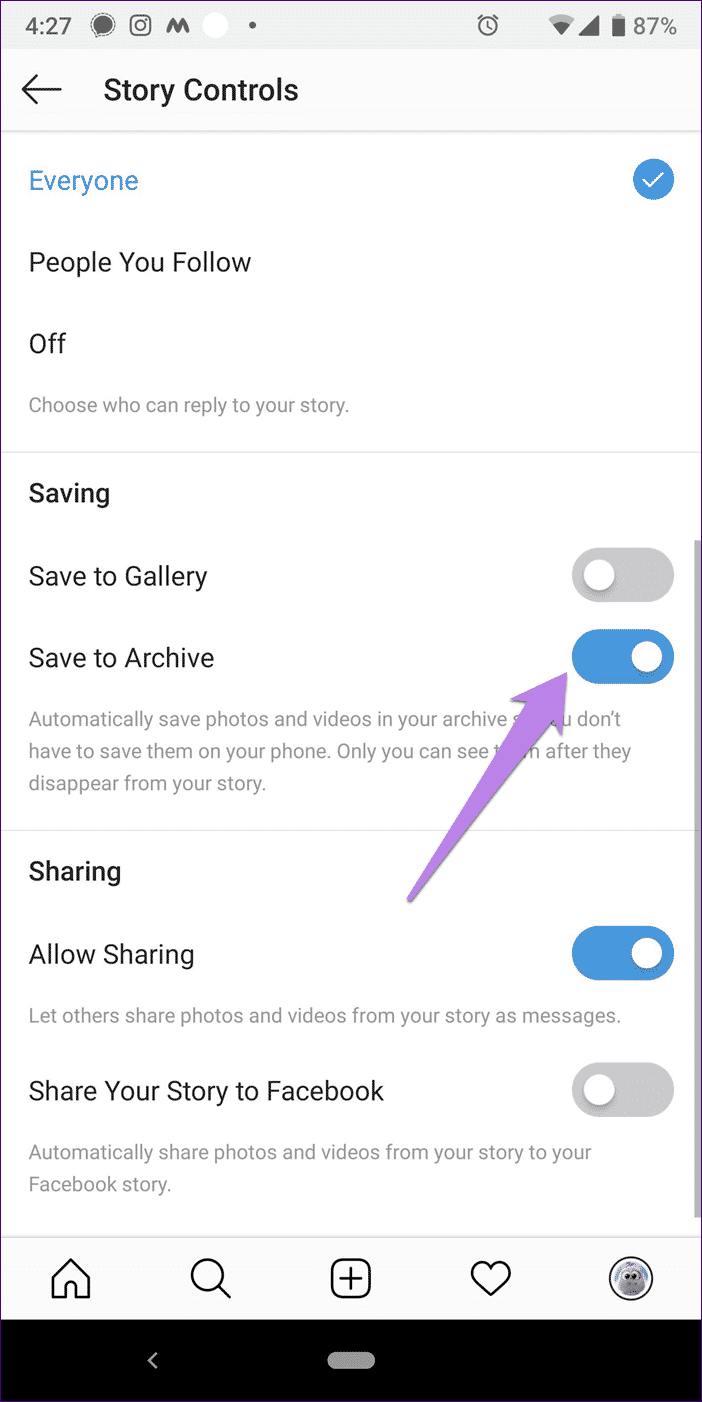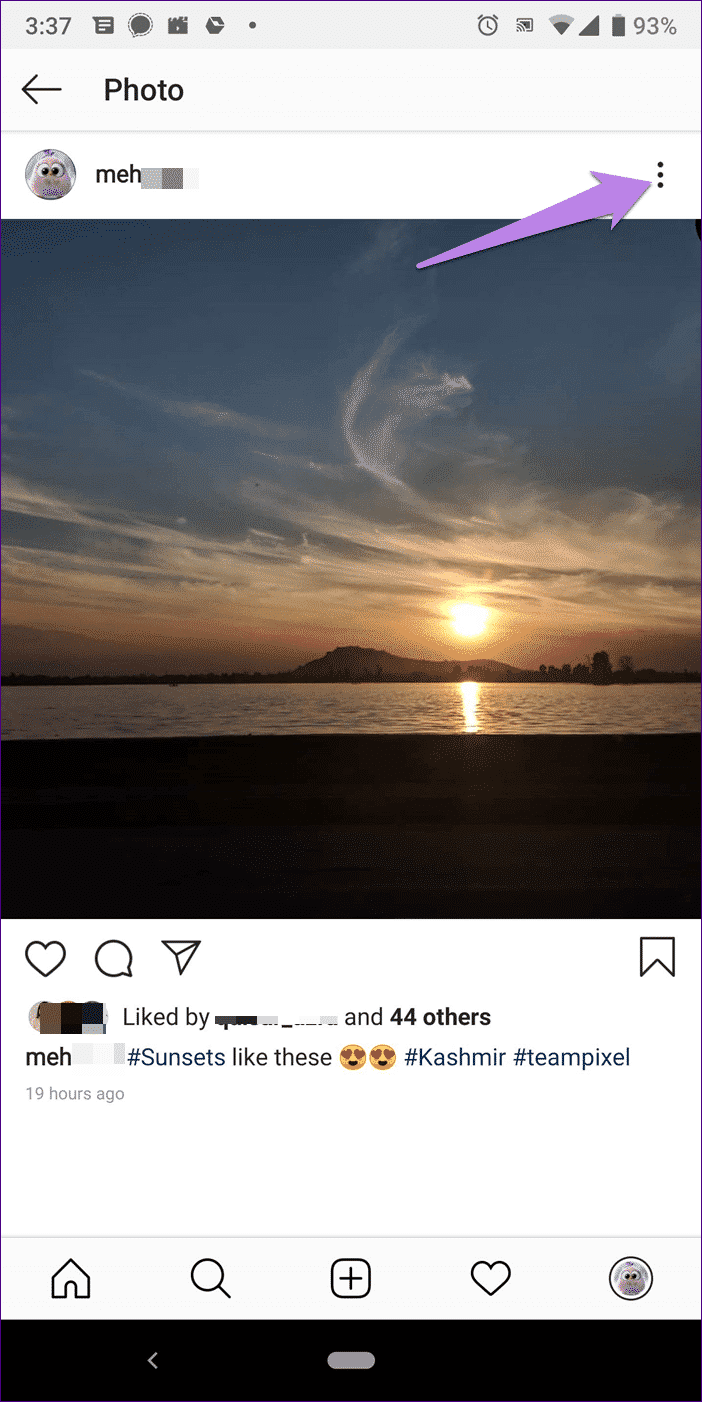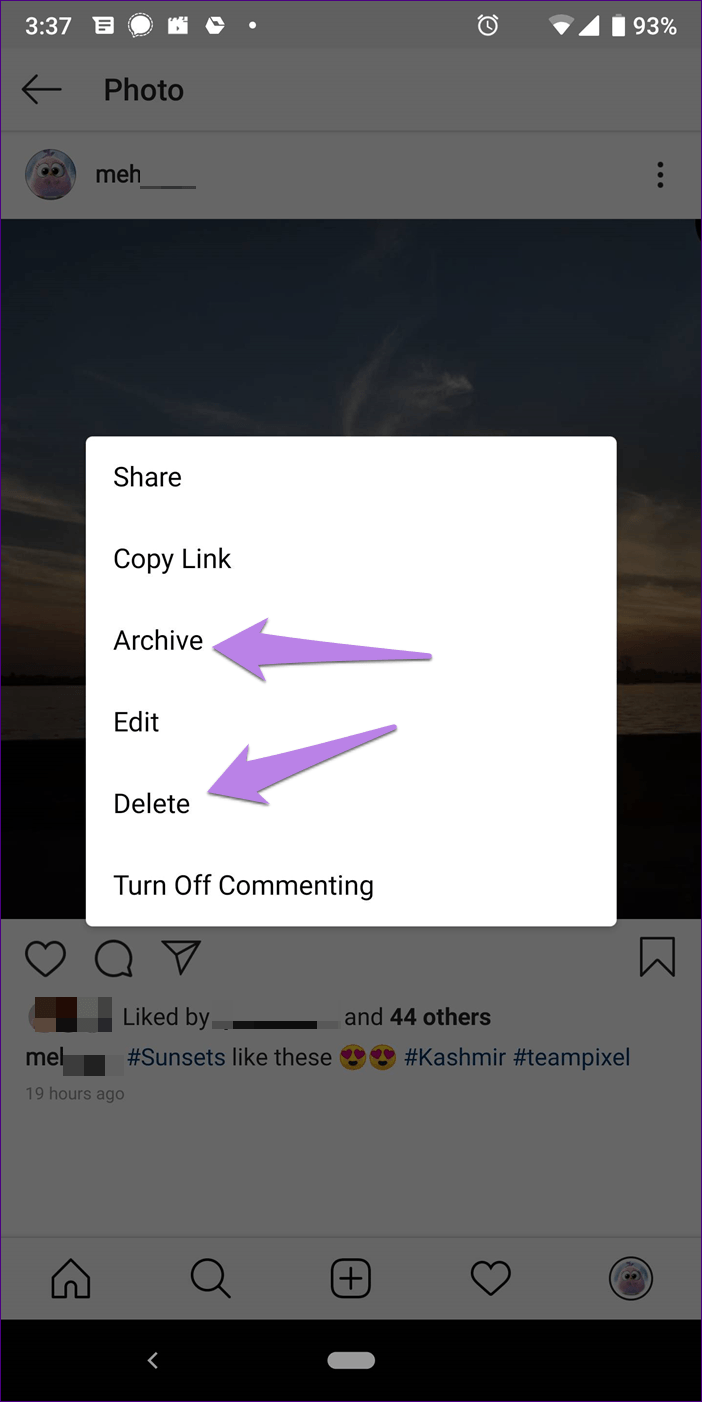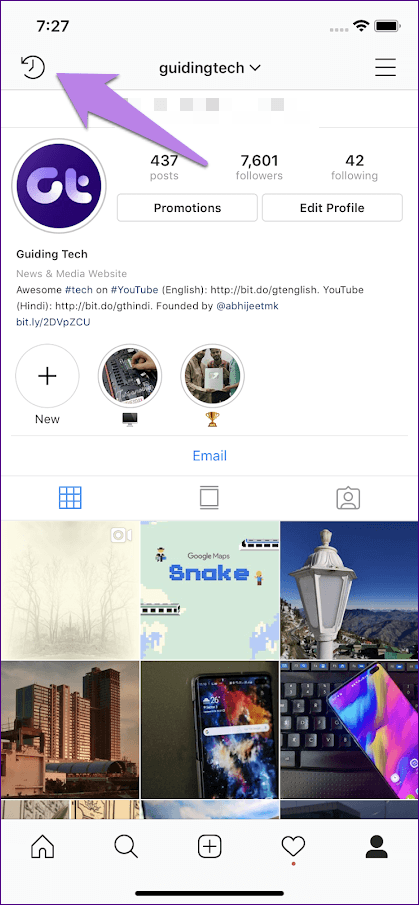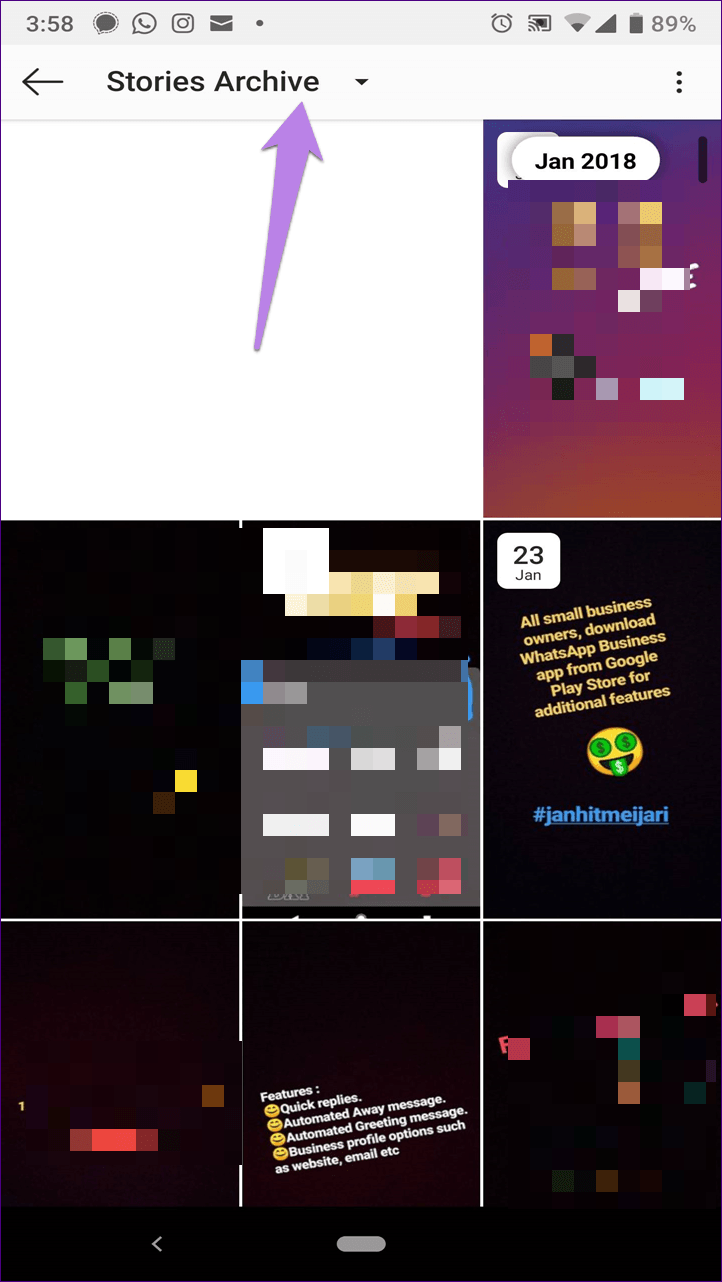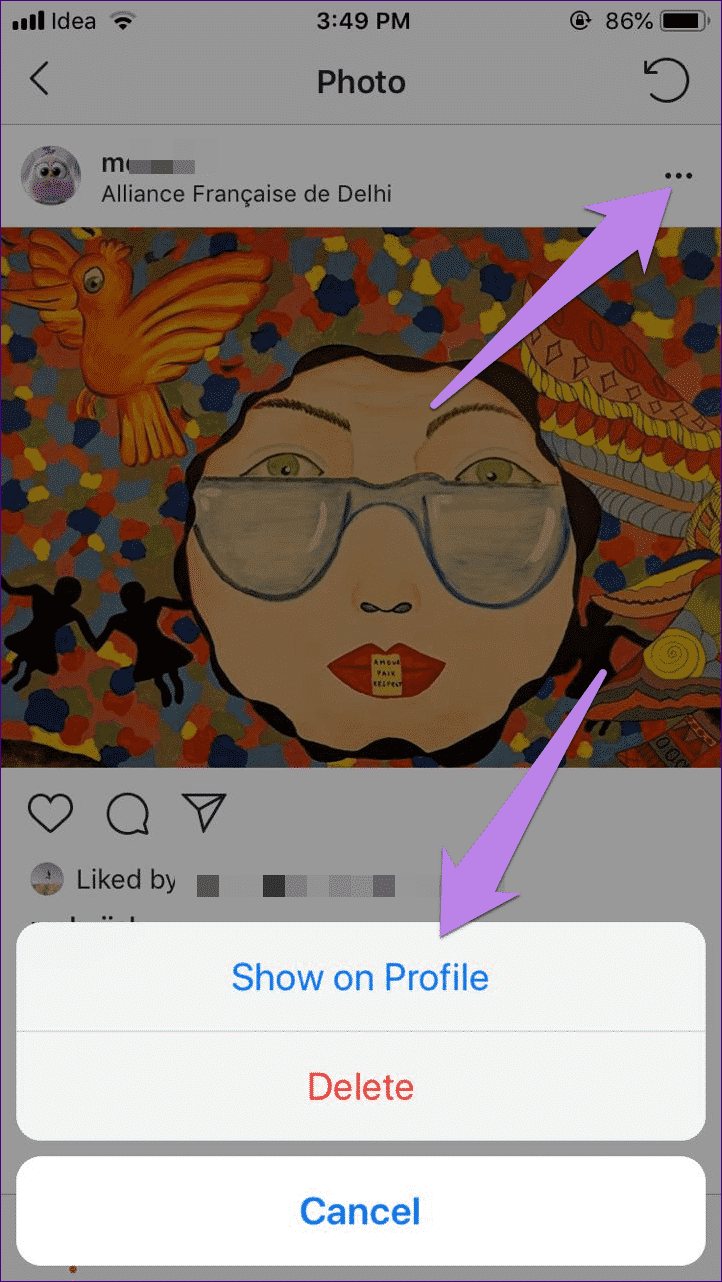Instagram Delete مقابل Archive: ما هو الفرق
يوفر Instagram العديد من الميزات التي تبدو متشابهة في كثير من الأحيان. هذا لا يعني أنها تفعل الشيء نفسه. على سبيل المثال ، لديك ميزات كتم الصوت وإخفاء. بينما يتم استخدام السابق لإخفاء منشورات الآخرين وقصصهم من وجهة نظرك ، فإن الأخير يتيح لك إخفاء قصصك عن الآخرين.
وبالمثل ، هناك حذف وأرشفة على Instagram. في كثير من الأحيان ، تشاهد صورة في ملفك الشخصي تثير استيائك. على الرغم من أنه عندما تم نشر الصورة ، فقد كنت في حالة حب لها، لكنها الآن تزعجك. إنه طبيعي – يتغير الوقت.
عادةً ما تريد حذف المنشور. لكن عندما تكون على وشك إزالته ، سترى خيار الأرشيف. الآن قد تتساءل ما هو الأرشيف وكيف يختلف عن الحذف؟
حسنًا ، أنت محظوظ لأنك ستجد الفرق بين الاثنين هنا. هيا بنا نبدأ.
ما يحدث عندما تقوم بأرشفة أو حذف المنشور
عند أرشفة منشور ، يختفي من ملفك الشخصي. ومع ذلك ، فإنه يختفي للآخرين فقط لكن لا يزال بإمكانك رؤيته ضمن قسم المشاركات المؤرشفة على Instagram. لذلك ، يخفيهم عن رأي الآخرين.
يقوم الأرشيف عادةً بإزالة صورة / فيديو من العرض العام. على الرغم من عدم توفرها للآخرين ، لا يزال بإمكانك الوصول إليها.
على العكس من ذلك ، فإن حذف منشور يعد ميزة دائمة. يختفي المنشور تمامًا للجميع بما فيهم أنت. بمجرد حذفه ، لا يمكنك استعادته ولا يمكن لـ Instagram. الخيار الوحيد هو أنه سيكون عليك تحميل الصورة / الفيديو مرة أخرى.
الإعجابات والتعليقات
لا تزال أرشفة منشور تحافظ على جميع الإعجابات والتعليقات. حتى التسمية التوضيحية لن تمس. بمعنى ، عندما تقوم بإلغاء الأرشفة ، ستظهر الثلاثة مرة أخرى في ملف التعريف الخاص بك جنبًا إلى جنب مع المنشور كما لو لم يحدث شيء.
في حالة الحذف ، نظرًا لأن النشر لم يعد متاحًا ، فسيتم أيضًا متابعة الإعجابات والتعليقات التوضيحية.
ما الذي يحدث عندما لا تقوم بإلغاء الأرشفة أو إلغاء الحذف لمنشور
يمكنك إلغاء نشر المشاركة في أي وقت. وهذا يعني أنه يمكنك إعادة وضع المشاركات المؤرشفة في ملفك الشخصي دون تحميلها مرة أخرى. عند القيام بذلك ، سوف يظهر في ملف التعريف الخاص بك في نفس المكان وليس كنشرة جديدة. على سبيل المثال ، إذا أرشفت منشورًا من يونيو 2018 ، فسيظهر بترتيبها الزمني في المنشورات المنشورة قبل يوليو 2018.
ومع ذلك ، بمجرد الضغط على زر الحذف ، يختفي المنشور إلى الأبد. لا توجد وسيلة لاسترجاعها ، ما لم يكن ، بالطبع ، إذا كان لديك نسخة منه على هاتفك. بعد ذلك ، تحتاج أيضًا إلى نشر ذلك مرة أخرى كنشرة جديدة.
تحرير المنشورات
عندما تتم أرشفة المنشورات ، يمكنك تحرير التسمية التوضيحية والموقع مشابهًا للوظائف العادية. هذا غير ممكن بعد حذف منشور.
هل من الممكن أرشفة القصص
نعم و لا. لا ترتبك. يقوم Instagram تلقائيًا بحفظ جميع قصصك المنشورة. لا يوجد عمل يدوي يشارك في أرشفة القصص. بمجرد مرور الساعة لـ أربع وعشرين ساعة من الوقت المباشر ، يتم إزالتها من العرض العام ونقلها إلى قسم الأرشيف – مرئيًا لك فقط.
يرجى ملاحظة أنه يجب تمكين “حفظ إلى الأرشيف” ضمن الإعدادات> عناصر التحكم في القصة حتى تعمل ميزة الأرشيف.
توفر أرشفة القصص المزيد من الوظائف مقارنة بالوظائف. يمكنك حفظها على هاتفك أو إنشاء نقاط بارزة منها أو مشاركتها مرة أخرى كقصص أو حذفها.
على غرار المشاركات ، بمجرد حذف القصص – مباشرة أو من الأرشيفات ، تختفي إلى الأبد. سوف يختفون أيضًا من الأشياء المهمة (إذا تمت إضافتهم هناك).
الأرشيف والحذف على جهاز الكمبيوتر
تتوفر ميزة الأرشيف حاليًا على تطبيقات الأجهزة المحمولة (Android و iPhone) فقط. لا يمكنك أرشفة أو عدم الأرشفة أو حتى عرض المشاركات المؤرشفة من خلال موقع Instagram على الكمبيوتر. الغريب أن موقع Instagram لا يمكنه حذف المشاركات.
متى يجب استخدام
يوفر الأرشفة طريقة رائعة لتنظيم المحتوى دون حذفه بالفعل. على سبيل المثال ، إذا كنت تريد عرض صور قطتك فقط لفترة معينة ، فيمكنك أرشفة بقية المشاركات.
وبالمثل ، يمكنك استخدامه لإزالة محتوى منتهي الصلاحية في حالة ملفات تعريف الأعمال. أي أنك إذا نشرت سابقًا بعض منشورات البيع التي لم تعد صالحة ، فيمكنك أرشفتها إذا كنت تريد حفظها للرجوع إليها لاحقًا.
علاوة على ذلك ، فإن ميزة الأرشيف قابلة للاستخدام لتنظيف خلاصتك أو ممارسة الخصوصية مثل إخفاء الصور مع شريك حياتك. الأرشفة تأتي كمنقذ في مثل هذه اللحظات حيث يمكنك استعادتها في أي وقت.
من ناحية أخرى ، نظرًا لأن الحذف عملية دائمة ، استخدمها فقط عندما تكون متأكدًا من أنك لم تعد ترغب في أن تصبح تلك الصور جزءًا من ملف تعريف Instagram الخاص بك.
كيفية أرشفة وحذف المنشورات
لأرشفة أو حذف منشور ، اتبع الخطوات التالية:
- ملاحظة: يتم التقاط لقطات الشاشة على هاتف Android. تبقى الخطوات كما هي في Instagram لـ iPhone.
الخطوة 1: قم بتشغيل تطبيق Instagram وانتقل إلى شاشة ملف التعريف الخاص بك.
الخطوة 2: اضغط على الصورة التي تريد أرشفتها أو حذفها. ثم اضغط على أيقونة ثلاثية النقاط في الزاوية العلوية اليمنى.
الخطوة 3: من القائمة ، اضغط على “الأرشيف” أو “حذف” حسب الحاجة.
كيفية الغاء الأرشفة للمنشورات والقصص
الخطوة 1: افتح شاشة ملف التعريف الخاص بك على Instagram. اضغط على أيقونة الأرشيف. على Android ، ستجد رمز الأرشيف (يشبه الساعة) بجوار قائمة ثلاثة أشرطة. على جهاز iPhone ، يتوفر على الجانب الأيسر.
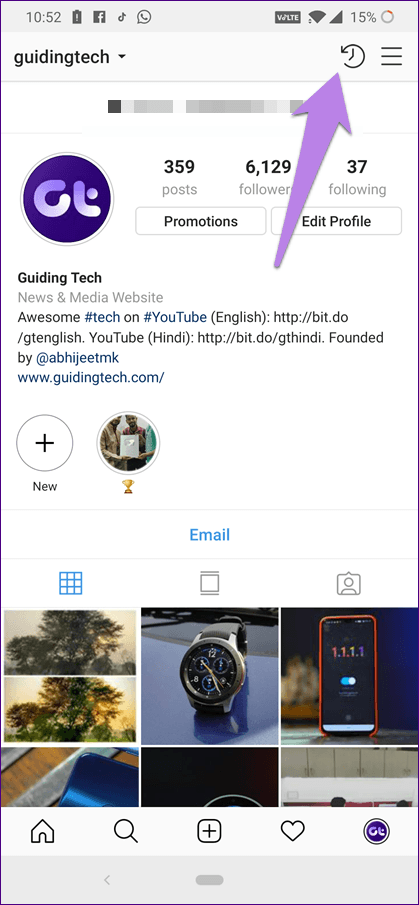
الخطوة 2: سيتم نقلك إلى قسم الأرشيف. اضغط هنا على أرشيف القصص (Android) أو الأرشيف (iPhone) واختر المشاركات من القائمة.
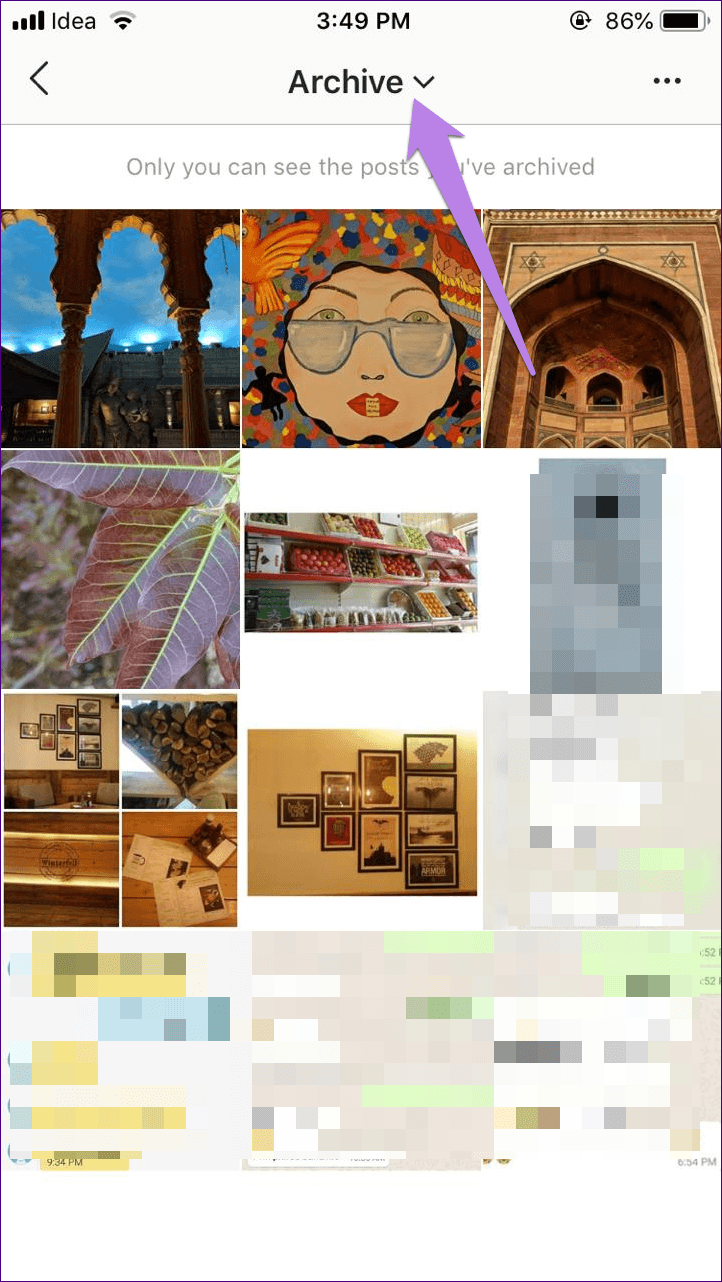
الخطوة 3: ستجد هنا جميع مشاركاتك المؤرشفة. اضغط على المنشور الذي تريد إلغاء الأرشفة.
الخطوة 4: اضغط على أيقونة شريط الثلاثة في الأعلى ، وحدد إظهار في ملف التعريف من القائمة. ستكون المشاركة الآن مرئية للجميع. في حالة مواجهة أي مشكلة أثناء إلغاء الأرشفة ، راجع دليلنا التفصيلي.
- نصيحة: يمكنك إزالة المشاركات المؤرشفة بشكل دائم من خلال النقر على حذف.
اختر بعناية
آمل أن تكون قد فهمت الفرق بين الأرشيف والحذف على Instagram. بينما تعد الأرشفة ميزة مفيدة ، فإن حذف منشور ما يمثل رحلة خطيرة لا يمكن للمرء العودة إليها. لذلك فكر مرتين قبل اختيار الحذف.